VMware 简易安装原版Win 8.1系统安装步骤详解
1、首先百度 "MSDN 我告诉你"
在 "msdn 我告诉你" 页面 根据下图标注顺序找到我们的Win8.1Pro
下载链接使用迅雷下载 即可 !

2、① 打开我们的虚拟机软件
② 点击 "新建新的虚拟机"

3、默认 点击 "下一步(N) >"
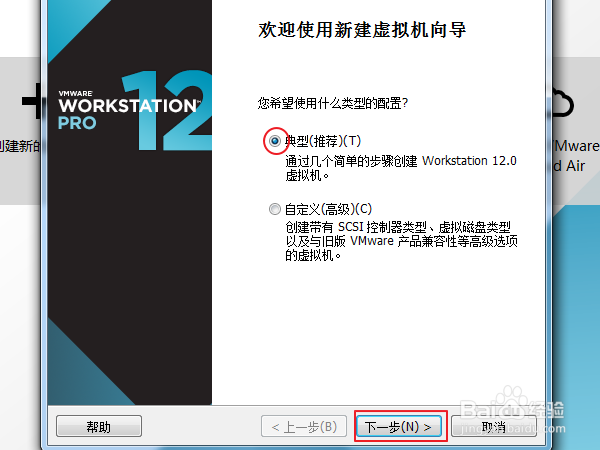
4、简易安装系统关键
点击 "浏览" 选择我们刚刚下载的 win8.1 镜像文件, 选中确定即可!
原版系统,就会在选择后 图中紫色框框显示当前选择的ISO镜像文件是什么类型系统!
点击 "下一步(N) >"

5、直接点击 点击 "下一步(N) >"
点击 "是(Y)"
PS 如果有可用密钥可以在红框内输入密钥

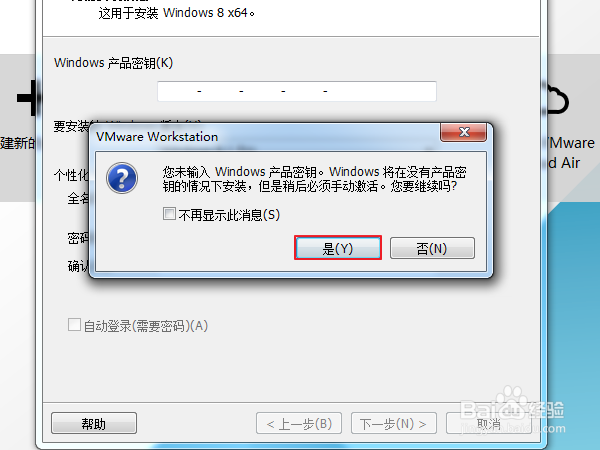
6、点击 "下一步(N) >" --> 选择 "将虚拟磁盘存储为单个文件(O)"
点击 "下一步(N) >"
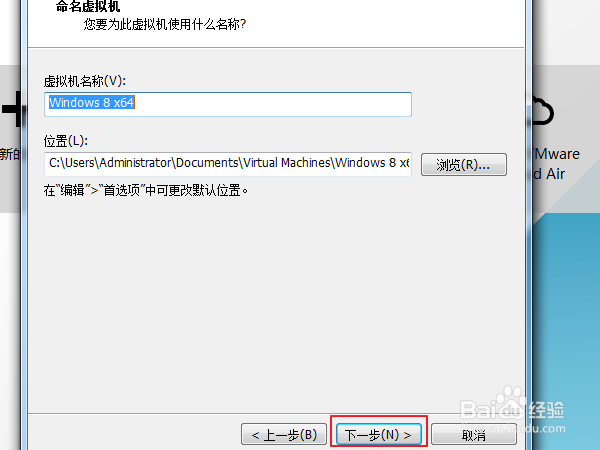

7、点击 "完成" --> 耐心等待会,虚拟机将自动安装系统!
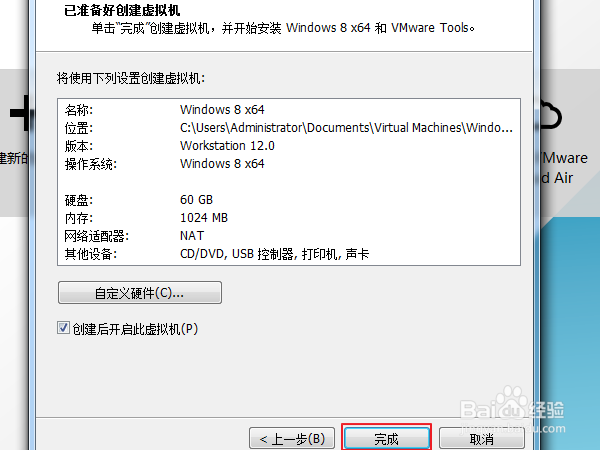
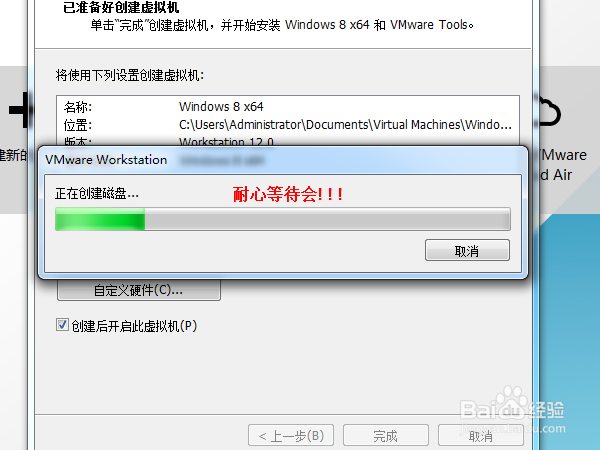
8、进入安装界面!耐心等待安装完成
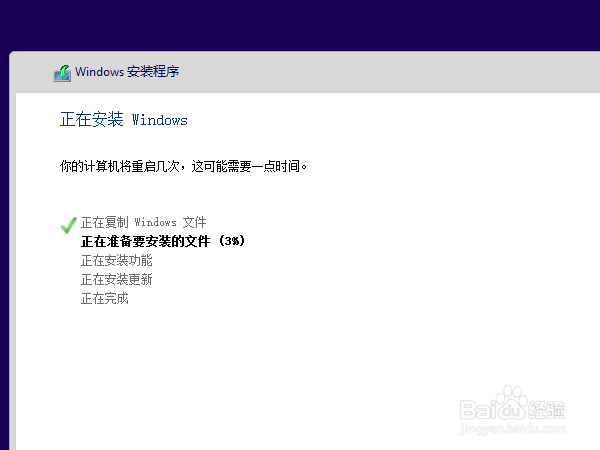

9、首次 进入系统后,VM使用简易安装系统,将自动安装 "Vmware Tools"
等待安装完成后自动重启
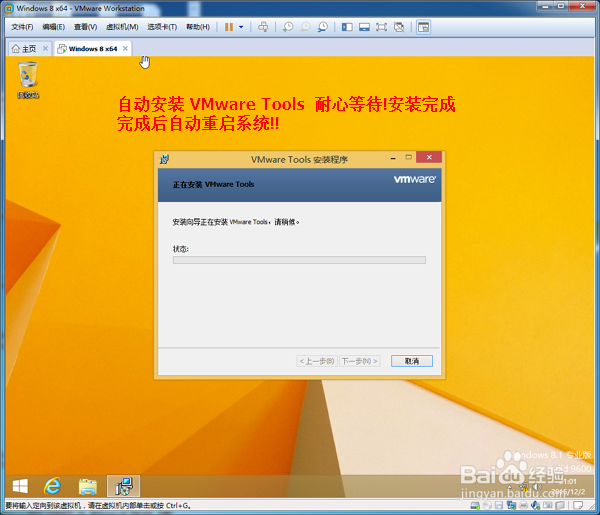
10、调出 常用桌面图标!
右键 "桌面" --> 点击 "个性化(R)" --> 点击 "更改桌面图标" --> 紫色框框内 全部勾上! --> 点击 "确定" 即可
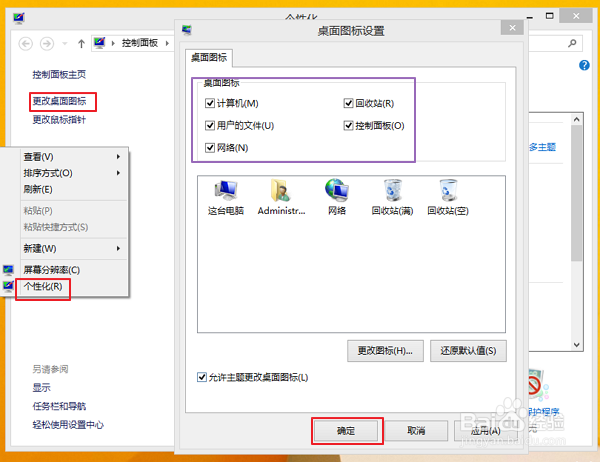
11、OK,到这来,win8.1 专业版 原版系统就安装完成了!

声明:本网站引用、摘录或转载内容仅供网站访问者交流或参考,不代表本站立场,如存在版权或非法内容,请联系站长删除,联系邮箱:site.kefu@qq.com。
阅读量:105
阅读量:160
阅读量:148
阅读量:171
阅读量:37